Yog tias koj tau hnov txog Google Docs, tej zaum koj twb tau paub txog nws cov kev sib koom ua ke zoo thiab muaj txiaj ntsig txuag tau tus kheej. Txawm li cas los xij, yog tias koj tsis tau siv Google Docs ua ntej, pib ua haujlwm tuaj yeem nyuaj, tshwj xeeb nrog ntau yam kev xaiv, tus qauv, thiab teeb tsa sib qhia cov ntaub ntawv. Txawm li cas los xij, los ntawm kev ua raws cov theem hauv kab lus no, koj tuaj yeem txawj Google Docs tsis muaj sijhawm!
Kauj ruam
Txoj Kev 1 ntawm 6: Nkag Siab Google Docs
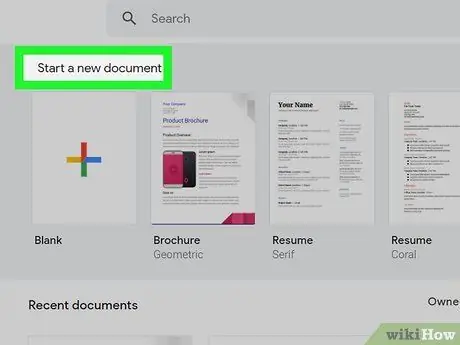
Kauj Ruam 1. Siv Google Docs los tsim cov ntawv raws cov ntawv
Raws li lub npe qhia, Google Docs yog daim ntawv thov zoo rau sau cov ntaub ntawv, ib yam li thaum koj tsim Microsoft Word ntawv. Koj kuj tseem tuaj yeem siv Google Docs kom yooj yim qhia cov ntaub ntawv nrog lwm tus, thiab koj tuaj yeem nkag mus tau txhua lub sijhawm Google Docs cov ntaub ntawv vim tias lawv tau khaws cia rau hauv koj qhov chaw khaws khoom online, tsis yog koj lub khoos phis tawj lub hard drive.
Qhov zoo tshaj plaws yog tias Google Docs tau siv dawb. Txhua yam koj xav tau yog tus lej Google txhawm rau nkag mus rau qhov kev pabcuam lossis app
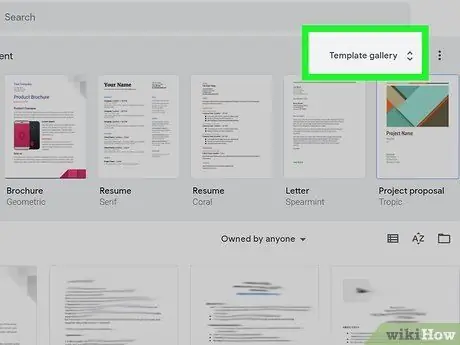
Kauj Ruam 2. Xaiv tus qauv koj xav siv raws li daim ntawv uas xav tau los tsim
Google Docs tsis yog muab nplooj ntawv dawb xwb. Koj tseem tuaj yeem xaiv cov ntawv sau, rov pib dua, xa cov phiaj xwm, thiab lwm yam ntaub ntawv. Txhua tus qauv muaj nws tus kheej xim txheej txheem thiab txheej txheej yog li koj yuav tsis hnov qab, tsis hais txog qhov kev xaiv koj xaiv.
Koj tuaj yeem sim ntau tus qauv sib txawv kom txog thaum koj pom qhov kev xaiv uas koj nyiam
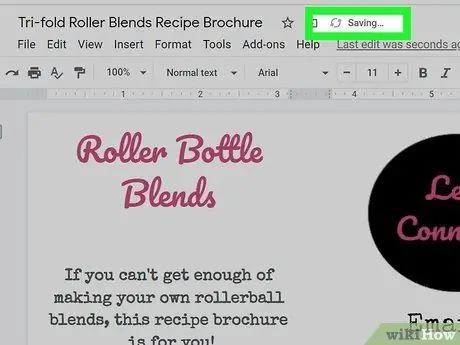
Kauj Ruam 3. Cia Google Docs khaws koj daim ntawv cia
Lwm qhov zoo ntawm Google Docs yog tias tsis muaj khawm khaws vim tias daim ntawv tau txais kev cawm los ntawm lub khoos phis tawj. Thaum twg los xij koj hloov pauv, daim ntawv tau khaws cia rau hauv Google Drive yog li koj tsis tas yuav txhawj xeeb txog kev poob cov ntaub ntawv yog tias koj lub computer puas lossis poob.
Koj tuaj yeem paub tseeb tias qhov tshwj xeeb khaws cia ua haujlwm los ntawm kev saib ntawm kaum sab laug ntawm daim ntawv. Google Docs yuav ceeb toom rau koj thaum cov ntaub ntawv khaws tseg thiab ua tiav "nyab xeeb" hauv koj li Google Drive account
Txoj Kev 2 ntawm 6: Siv Google Docs ntawm Computer
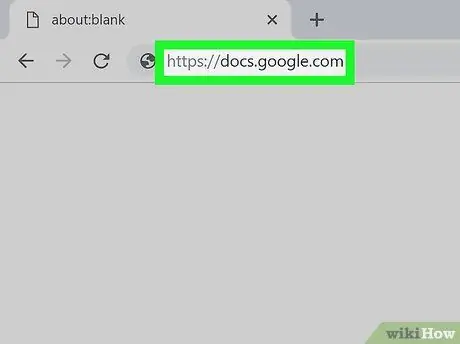
Kauj Ruam 1. Nkag mus https://docs.google.com los ntawm lub vev xaib
Koj tuaj yeem siv txhua lub vev xaib (suav nrog Chrome, Safari, thiab Microsoft Edge) ntawm lub khoos phis tawj Windows lossis Mac nkag mus rau Google Docs.
Yog tias koj tsis muaj Google/Gmail account, koj yuav tsum tsim ib qho ua ntej koj tuaj yeem nkag mus rau Google Docs
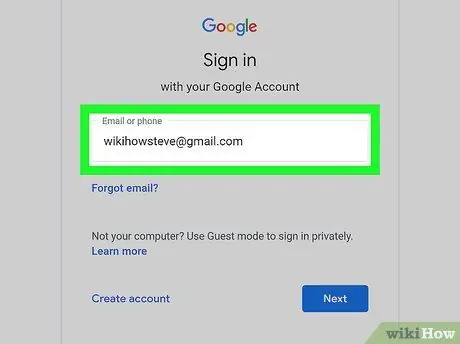
Kauj Ruam 2. Nkag mus rau hauv koj tus lej Google
Ua raws cov lus qhia uas tshwm ntawm lub vijtsam txhawm rau nkag mus rau koj tus lej siv koj li Google/Gmail tus account username thiab password. Tom qab ntawd, koj yuav raug coj mus rau cov npe ntawm cov ntaub ntawv uas koj tau qhib, kho, lossis tseem tab tom ua haujlwm. Koj tseem tuaj yeem pom ntau txoj hauv kev los tsim daim ntawv tshiab nyob rau sab saum toj ntawm lub vijtsam.
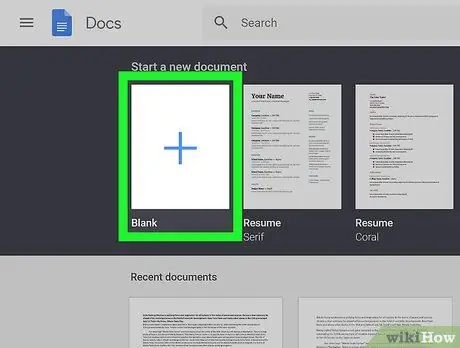
Kauj Ruam 3. Nyem “Blank” + los tsim daim ntawv dawb/tshiab
Lub pob no tshwm nyob rau sab saud sab saud ntawm nplooj ntawv. Ib daim ntawv tshiab uas koj tuaj yeem hloov kho ntawm yuav yuav tsim.
- Yog tias koj xav tsim daim ntawv tshiab ntawm tus qauv, nthuav cov npe ntawm cov qauv los ntawm txhaj " Gallery Templates "Nyob rau sab xis saum toj ntawm nplooj ntawv, tom qab ntawd xaiv tus qauv koj xav tsim daim ntawv tshiab nrog.
- Qee qhov kev xaiv tus qauv nyiam xws li " Rov pib dua "thiab" Daim ntawv qhia "Tuaj yeem pom nyob rau sab saum toj ntawm nplooj ntawv.
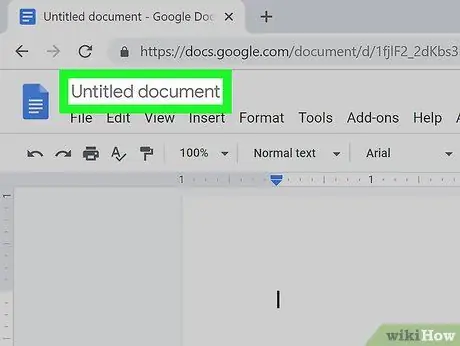
Kauj Ruam 4. Xaiv cov ntawv tsis muaj npe los hloov npe cov ntaub ntawv
Los ntawm lub neej ntawd, daim ntawv tshiab muaj npe hu ua "Cov ntawv tsis muaj npe". Txhawm rau hloov nws mus rau lwm lub npe uas tsis yog "Cov ntaub ntawv tsis muaj npe", nyem Del kom tshem cov ntawv uas twb muaj lawm ua ntej, tom qab ntawd ntaus lub npe tshiab rau daim ntawv. Nias Enter lossis Return ntawm cov keyboard kom txuag kev hloov pauv.
- Koj tseem tuaj yeem hloov lub npe ntawm daim ntawv hauv cov npe ntawm cov ntaub ntawv ntawm nplooj ntawv Google Docs tseem ceeb. Nyem rau peb lub cim cim nyob hauv kab ntsug nyob hauv kaum sab xis ntawm daim ntawv, tom qab ntawd xaiv "Hloov Npe".
- Tam sim no koj tau ua tiav tsim cov ntawv tshiab! Los ntawm no, koj tuaj yeem kho, qhia tawm, thiab kaw cov ntawv.
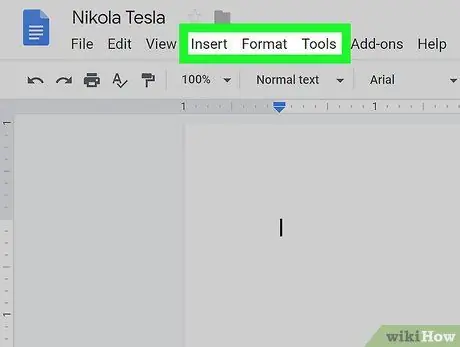
Kauj Ruam 5. Kho cov ntawv uas twb muaj lawm
Tsuav koj lub khoos phis tawj txuas nrog internet, Google Docs yuav txuag koj txoj haujlwm thaum koj ua haujlwm.
- Ua kom zoo dua ntawm cov cuab yeej nyob rau sab saum toj ntawm daim ntawv los txiav txim siab qhov loj me, hom, xim, thiab style.
- Txhawm rau teeb tsa kab sib nrug, xaiv cov ntawv qhia zaub mov " Hom ntawv ", nyem" Kab Kab, thiab xaiv " Tib leeg ”, “ Ob ", Lossis lwm yam kev xaiv uas koj xav tau.
- Cov Menus " Hom ntawv "Muaj cov cuab yeej uas tuaj yeem siv los ntxiv kab ntawv, kab ntawv taub hau lossis kab taub hau, cov ntawv hauv qab, thiab lwm yam.
- Yog tias koj xav tau ntxiv cov duab, cov lus, kab kos, lossis cov cim tshwj xeeb, xaiv cov ntawv qhia zaub mov " Ntxig ", Nrhiav thiab nyem cov ntsiab lus lossis xov xwm koj xav ntxiv, tom qab ntawv ua raws cov lus qhia ntawm lub vijtsam.
- Txhawm rau hloov cov ntawv nplooj ntawv taw qhia rau toj roob hauv pes lossis toj roob hauv pes, qhib "Ntawv" ntawv qhia zaub mov thiab nyem "Nplooj ntawv teeb tsa". Tom qab ntawd, koj tuaj yeem xaiv "Toj roob hauv pes" lossis "Portrait".
- Google Docs yuav sau kab lus uas yuav muaj ntsev. Nyem rau kab lus kab lus kom pom cov lus pom, tom qab ntawd xaiv lo lus koj xav siv. Txhawm rau tshuaj xyuas cov lus ntawm cov lus hauv daim ntawv tag nrho, xaiv " Cov cuab yeej "Thiab nyem" Spelling ".
- Yog tias koj xav tau rub daim ntawv theej ntawm daim ntawv, xaiv cov ntawv qhia zaub mov " Cov ntaub ntawv ", nyem" Download tau raws li ", Thiab hais qhia hom ntawv uas koj xav tau.
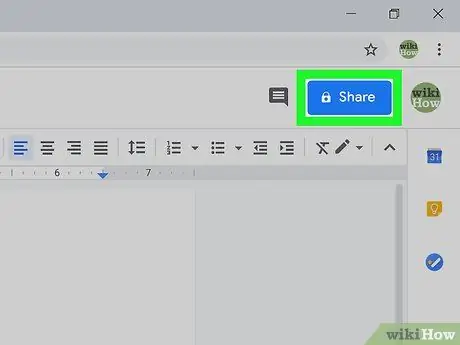
Kauj Ruam 6. Qhia cov ntaub ntawv
Yog tias koj xav tsim daim ntawv sib koom tes uas lwm tus neeg tuaj yeem ua haujlwm tau, koj tuaj yeem faib nws nrog ib tus neeg lossis pab pawg ntawm cov neeg siv. Nov yog li cas:
- Xaiv khawm " Qhia tawm "Hauv xiav nyob rau sab xis saum toj ntawm nplooj ntawv.
- Nkag mus rau email chaw nyob ntawm cov neeg koj xav xa daim ntawv mus rau (cais txhua qhov chaw nyob nrog tus lej).
- Xaiv tus xaum cim rau sab xis ntawm kab "Xauj" kom pom cov npe ntawm cov ntawv tso cai (piv txwv li. Pom tau ”, “ Kho tau ", los yog" Tuaj yeem tawm tswv yim "), Tom qab ntawd ua qhov koj xaiv.
- Xaiv " Advanced "Nyob rau sab xis sab xis ntawm" Qhia "qhov rai los tshuaj xyuas ntau txoj hauv kev thiab hloov pauv raws li xav tau.
- Xaiv khawm " Xa "Kom xa daim ntawv txuas.
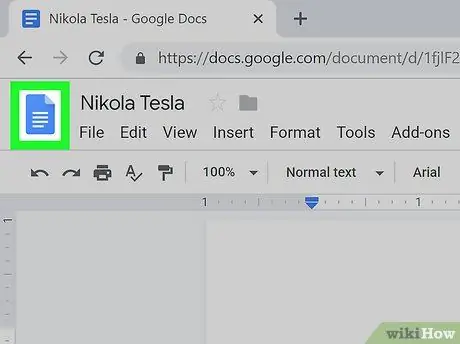
Kauj Ruam 7. Kaw daim ntawv thaum koj ua tiav
Xaiv daim ntawv xiav lub cim rau sab saud sab laug ntawm nplooj ntawv txhawm rau nkag mus rau cov npe ntawm cov ntaub ntawv dua. Koj yuav raug coj rov qab mus rau nplooj ntawv Google Docs tseem ceeb uas muaj tag nrho cov ntaub ntawv yog li koj tuaj yeem qhib lwm cov ntawv uas twb muaj lawm lossis tsim tshiab.
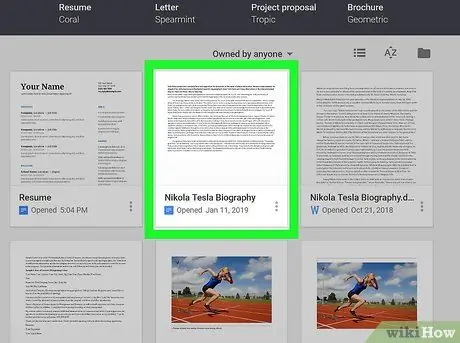
Kauj Ruam 8. Kho cov ntawv tom qab
Thaum koj xav tau txuas ntxiv lossis ua haujlwm ntawm daim ntawv, rov qab mus rau https://docs.google.com thiab nyem lub npe cov ntaub ntawv hauv daim ntawv teev npe.
Txoj Kev 3 ntawm 6: Siv Google Docs ntawm Xov Tooj lossis Tablet
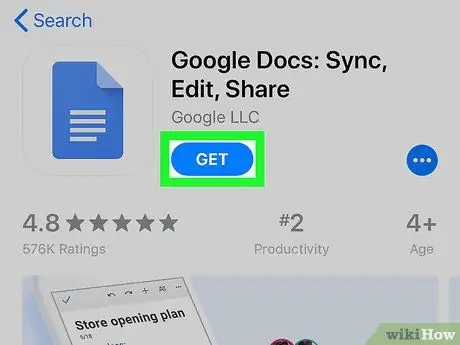
Kauj Ruam 1. Nruab Google Docs ntawm koj lub xov tooj lossis ntsiav tshuaj
Rau cov neeg siv iPhone lossis iPad, koj tuaj yeem rub tawm Google Docs los ntawm App Store. Rau cov neeg siv khoom siv hauv Android, koj tuaj yeem rub nws los ntawm Google Play Store.
Koj yuav tsum tsim Google/Gmail tus account ua ntej koj tuaj yeem nkag mus rau Google Docs kev pabcuam/app yog tias koj tsis tau ua dua
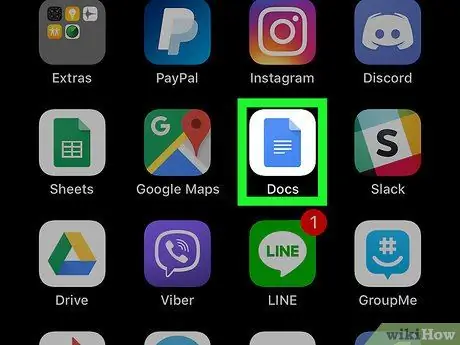
Kauj Ruam 2. Khiav Google Docs
Daim ntawv thov no muaj daim ntawv xiav cim tias "Docs" thiab feem ntau tshwm ntawm lub vijtsam hauv tsev (iPhone/iPad) lossis lub cuab yeej lub tub rau khoom app (Android). Kov lub cim kom qhib daim ntawv thov.
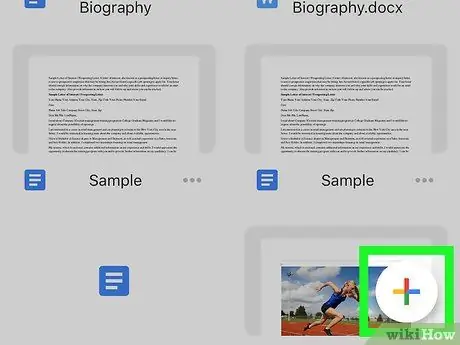
Kauj ruam 3. Kov +
Nws yog lub voj voog nyob rau sab qis-sab xis ntawm qhov screen.
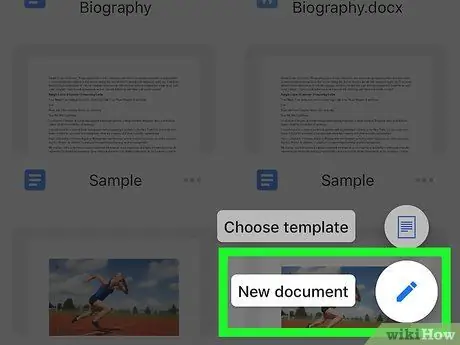
Kauj Ruam 4. Xaiv daim ntawv tshiab los tsim daim ntawv tshiab
Ntawm cov khoom siv hauv Android, lub pob no tsim cov ntawv tshiab tshiab. Rau cov neeg siv iPhone lossis iPad, xub sau lub npe ntawm daim ntawv thiab xaiv " Tsim "Ua ntej cov ntaub ntawv raug tsim.
- Yog tias koj xav siv tus qauv, xaiv " Xaiv tus qauv "Los tso saib lub qhov rai tshawb nrhiav tus qauv. Tom qab ntawd, xaiv tus qauv koj xav tsim cov ntawv nrog hauv cov qauv xaiv.
- Tam sim no koj tau tsim tiav daim ntawv Google Docs! Txij ntawm no mus, koj tuaj yeem hloov kho, hloov npe, thiab faib cov ntaub ntawv.
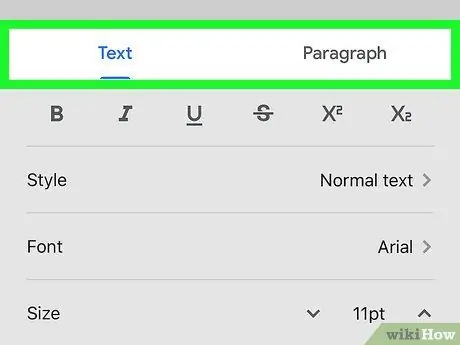
Kauj Ruam 5. Kho cov ntawv uas twb muaj lawm
Tsuav koj lub xov tooj lossis ntsiav tshuaj txuas nrog internet, Google Docs yuav khaws cov ntawv cia thaum koj ua haujlwm.
- Txhawm rau teeb tsa kab lus sib dhos thiab/lossis kab nrug, ua ob npaug rau ntu lossis thaj chaw uas kev hloov pauv/sib nrug pib, kov lub cim "Hom" (tsab ntawv "A" nrog ntau kab ntawm kab ntawv), xaiv " nqe lus ", Thiab xaiv qhov kev xaiv uas koj xav tau.
- Txhawm rau hloov cov ntawv taw qhia mus rau hom toj roob hauv pes, nyem lub cim peb-teev nyob rau sab saum toj sab xis ntawm lub vijtsam thiab xaiv "Teeb Nplooj Ntawv". Tom qab ntawd, koj tuaj yeem xaiv "Toj roob hauv pes" lossis "Portrait".
- Txhawm rau hloov cov tsos ntawm cov ntawv, ob npaug rau coj mus rhaub cov ntawv kom txog thaum lub cim xiav tshwm. Tom qab ntawd, luag tus cim rau xaiv cov ntawv uas koj xav tau los kho. Xaiv lub cim "Hom" (tsab ntawv "A" nrog ntau kab ntawm kab ntawv), kov " Ntawv ", Thiab xaiv qhov kev xaiv uas koj xav tau.
- Koj tuaj yeem ntxiv cov duab, lub taub hau/taub hau, cov ntawv hauv qab, cov ntxhuav, nplooj ntawv tus lej, thiab lwm yam ntsiab lus lossis cov ntsiab lus thaum nyob hauv hom luam ("Hom Luam"). Txhawm rau ua kom nws, xaiv lub cim peb-teev nyob rau sab xis saum toj ntawm lub vijtsam, tom qab ntawd rub qhov "Luam tawm txheej" hloov mus rau lossis lossis "Nyob" txoj haujlwm. Xaiv tus xaum cim nyob hauv qab txoj cai ntawm lub vijtsam kom rov qab mus rau qhov hloov kho kab ntawv, kov " +"Kom nkag mus rau" Ntxig "cov ntawv qhia zaub mov, tom qab ntawd xaiv cov xov xwm lossis cov ntsiab lus koj xav ntxiv.
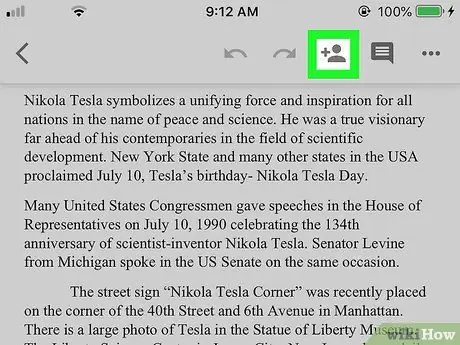
Kauj Ruam 6. Qhia cov ntaub ntawv
Yog tias koj xav tsim daim ntawv sib koom tes uas lwm tus neeg tuaj yeem ua haujlwm tau, koj tuaj yeem faib nws nrog ib tus neeg lossis pab pawg ntawm cov neeg siv. Nov yog li cas:
- Xaiv lub pob "Qhia" (cim los ntawm tib neeg cov duab nrog lub cim "+") nyob rau sab saum toj ntawm nplooj ntawv "Qhia".
- Nkag mus rau email chaw nyob ntawm tus neeg koj xav qhia cov ntaub ntawv nrog rau hauv "Cov neeg" teb.
- Coj mus rhaub tus xaum cim rau sab xis ntawm kab ntawv "Tib neeg" kom pom cov npe ntawm cov neeg siv tso cai (piv txwv li. Saib ”, “ Kho kom raug ”, “ Saib "), Tom qab ntawd xaiv qhov kev xaiv uas xav tau.
- Xaiv lub cim "Xa" (cim los ntawm daim duab ntawm lub dav hlau daim ntawv) nyob rau sab xis saum toj ntawm nplooj ntawv los qhia cov ntaub ntawv txuas ntawm email.
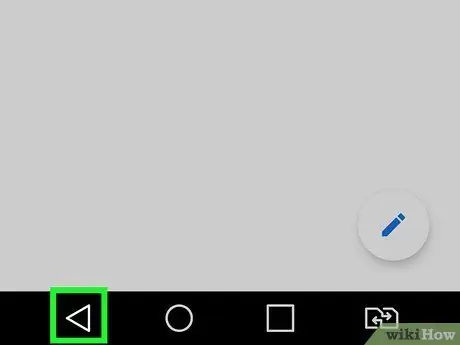
Kauj Ruam 7. Nyem rau khawm xub kom tawm ntawm daim ntawv
Thaum koj ua tiav kev ua haujlwm ntawm daim ntawv, saib rau sab saud sab laug ntawm qhov screen thiab nyem rau xub xub. Koj yuav raug coj mus rau cov npe ntawm Google Docs cov ntaub ntawv uas koj tuaj yeem tsim cov ntawv tshiab lossis hloov kho ib qho uas twb muaj lawm.
Koj tseem tuaj yeem nias lub pob "Tsev" hauv xov tooj kom kaw lub app
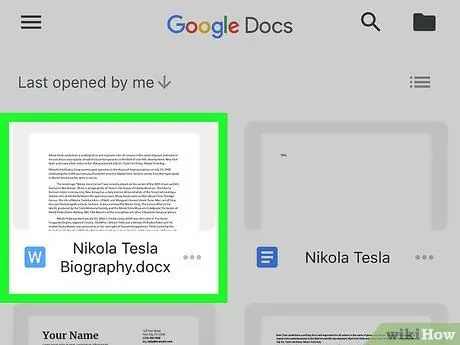
Kauj Ruam 8. Kho cov ntawv tom qab
Thaum koj xav ua haujlwm ntawm daim ntawv, tsuas yog qhib Google Docs app thiab xaiv cov npe ntawv hauv daim ntawv teev npe. Txhawm rau hloov pauv rau daim ntawv, xaiv tus cim xaum cim nyob hauv qab txoj cai ntawm lub vijtsam txhawm rau nkag mus rau hom kev kho.
Txoj Kev 4 ntawm 6: Tsim Google Docs Cov Ntaub Ntawv los ntawm Lo Lus Cov Ntaub Ntawv
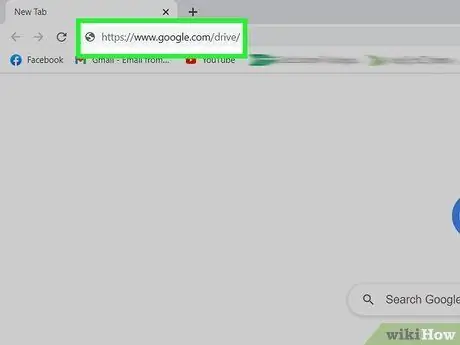
Kauj Ruam 1. Qhib Google Drive
Lub app tau cim los ntawm daim duab peb sab ntawm peb xim sib txawv. Koj tuaj yeem nkag mus los ntawm koj tus lej Google los ntawm kev mus saib
Yog tias koj tsis muaj Google tus lej, koj yuav tsum tsim ib qho ua ntej koj tuaj yeem xa cov ntawv Word
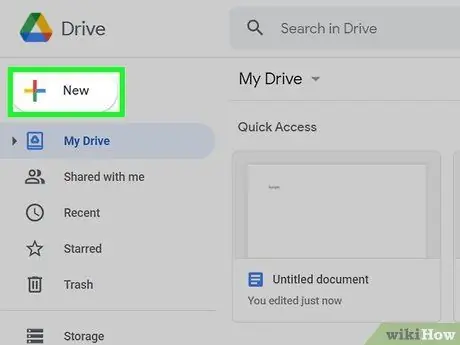
Kauj Ruam 2. Nyem Tshiab
Nyob rau sab saud sab laug ntawm lub vijtsam, nyem lub pob uas sau tias "Tshiab" nrog rau lub cim ntxiv rau ib sab ntawm nws. Cov ntawv qhia zaub mov nco-down yuav qhib tom qab.
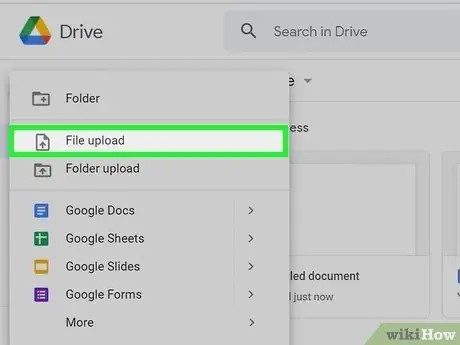
Kauj Ruam 3. Xaiv File upload
Lub thawv sib tham yuav qhib thiab koj tuaj yeem xaiv cov ntawv uas xav tau los ntawm koj lub khoos phis tawj.
Koj tseem tuaj yeem xa daim nplaub tshev los ntawm koj lub khoos phis tawj los khaws cia hauv Google Drive qhov chaw cia
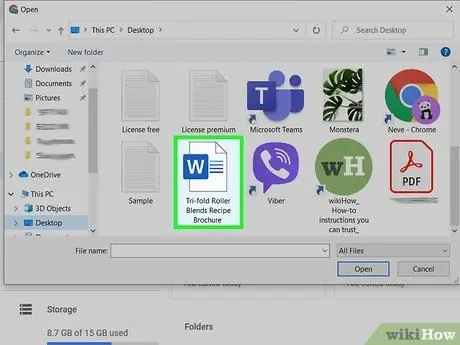
Kauj Ruam 4. Qhib Cov Ntawv Word khaws tseg hauv computer
Xaiv cov ntaub ntawv xav tau los ntawm ob-nias nws.
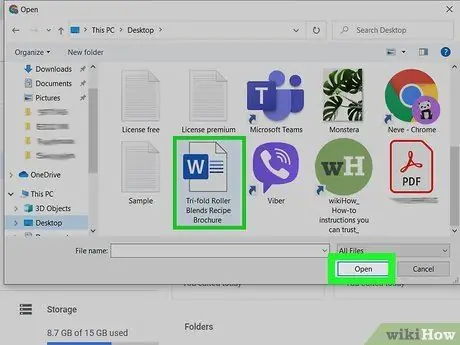
Kauj Ruam 5. Nyem ob npaug rau cov ntawv kom qhib nws
Nws yuav siv sijhawm ib pliag rau cov ntawv kom tiav kev rub tawm yog li ua siab ntev. Thaum nws npaj tau, koj tuaj yeem nyem cov ntawv ntawm nplooj ntawv tseem ceeb hauv Google Drive qhib thiab kho nws.
Tam sim no koj tuaj yeem hloov kho, sib qhia, thiab hloov npe Google Docs cov ntaub ntawv, ib yam li koj xav tau ib daim ntawv khaws cia hauv koj lub computer
Txoj Kev 5 ntawm 6: "Yuam Kom" Cov Neeg Siv Ua Luam Ntawm Google Docs Cov Ntaub Ntawv
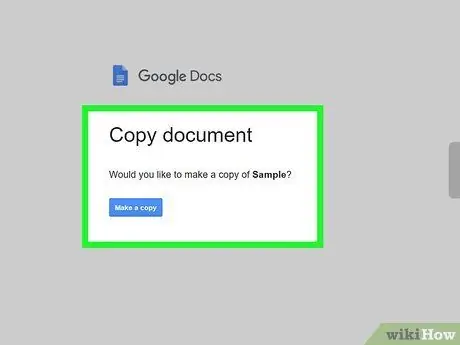
Kauj Ruam 1. Siv qhov dag no kom "yuam" tus neeg txais daim ntawv theej ntawm daim ntawv
Thaum koj xa daim ntawv rau ib tus neeg ntawm Google Docs, tej zaum yuav muaj qee lub sijhawm uas koj xav kom tus neeg txais khoom muaj lawv daim ntawv theej, kho nws, thiab xa rov qab rau koj. Txij li Google Docs teeb tsa tsis tau tsim rau cov xwm txheej no, koj tuaj yeem hloov qhov URL thiab "yuam" tus neeg siv los ua daim ntawv theej ntawm qhov hloov pauv qhov qub.
Koj tuaj yeem siv txoj hauv kev no thaum xa cov ntawv ua haujlwm rau cov tub ntxhais kawm, lossis xa cov ntaub ntawv mus rau ntau tus neeg ua haujlwm
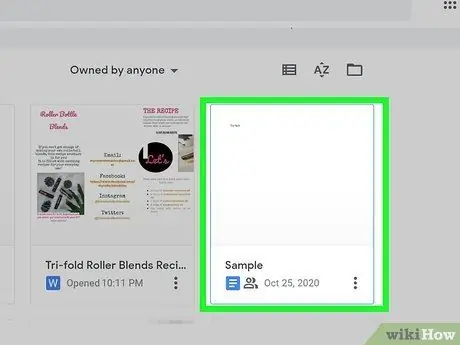
Kauj Ruam 2. Qhib daim ntawv
Mus ntsib Google Docs thiab qhib daim ntawv uas koj xav qhia tawm.
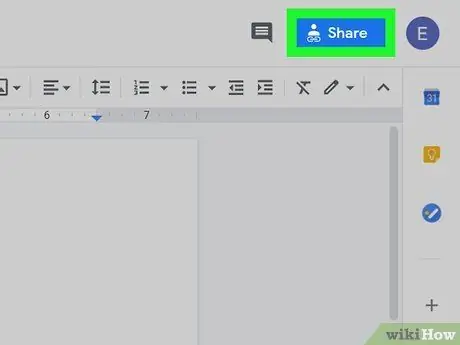
Kauj Ruam 3. Nyem rau khawm Qhia
Nws nyob rau sab xis-sab xis ntawm lub vijtsam thiab yog lub teeb xiav.
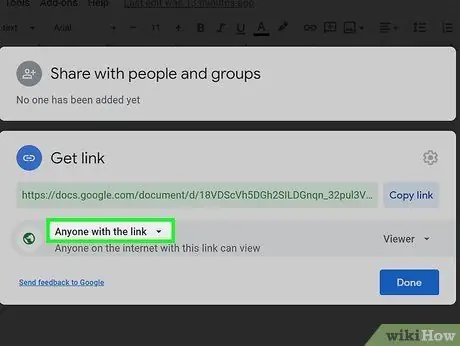
Kauj Ruam 4. Nyem Hloov rau leej twg nrog qhov txuas
Hauv qab ntawm lub thawv pop-up, nyem kab kawg ntawm kev sib tham. Ib lub thawv tshiab yuav qhib tom qab ntawd.
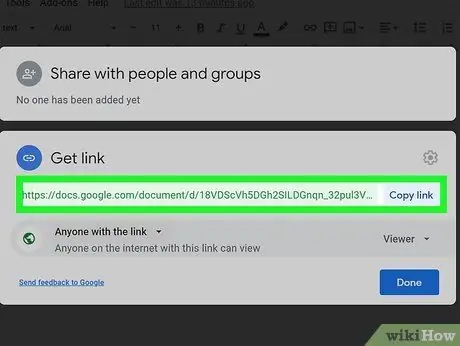
Kauj Ruam 5. Luam qhov txuas thiab muab nws tso rau hauv lwm qhov xov xwm lossis kab ntawv
Koj tuaj yeem cim qhov txuas lossis siv koj tus nas kom nyem rau qhov txuas, tom qab ntawd xaiv "Luam" lossis nias lub pob Txuas txuas. Muab tshuaj txhuam qhov txuas rau hauv daim ntawv Google Docs dawb paug yog li koj tuaj yeem kho nws.
Koj kuj tseem tuaj yeem muab qhov txuas hauv qhov URL sau rau saum lub browser qhov rai
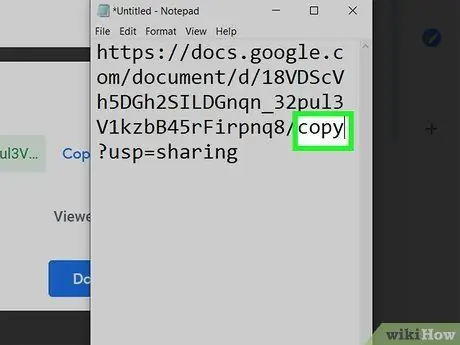
Kauj Ruam 6. Hloov ntu "hloov kho" qhov kawg ntawm qhov txuas nrog "luam"
Nkag mus rau qhov kawg ntawm qhov txuas mus txog thaum koj pom lo lus "kho". Rho tawm lo lus, tom qab ntawd ntaus "luam" thiab ceev faj tsis txhob hloov qhov URL ntxiv.
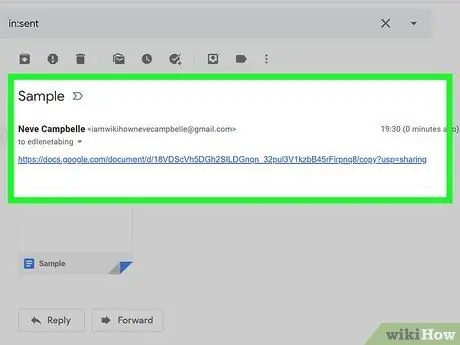
Kauj Ruam 7. Xa qhov txuas txuas rau tus neeg txais
Qhov txuas yuav cia li qhib lub thawv sib tham nug yog tias tus neeg txais khoom xav ua daim ntawv theej ntawm daim ntawv. Koj tuaj yeem xa qhov txuas mus rau ntau tus neeg siv (raws li koj xav tau) kom txhua tus muaj daim ntawv theej ntawm daim ntawv koj tsim.
Txoj Kev 6 ntawm 6: Tsim PDF File los ntawm Google Docs Document
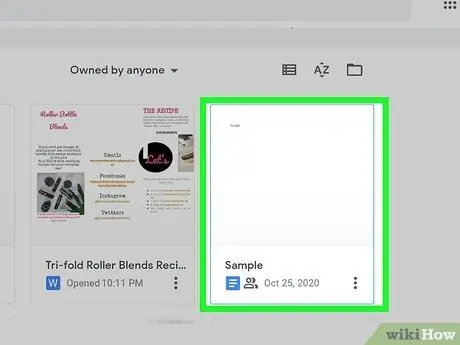
Kauj Ruam 1. Qhib Google Doc
Los ntawm Google Drive, xaiv cov ntawv koj xav khaws ua PDF ntawv.
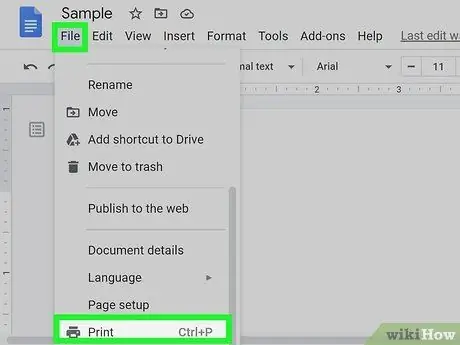
Kauj Ruam 2. Nyem Cov Ntaub Ntawv, ces xaiv Luam.
Txav tus cursor mus rau lub kaum sab laug saum toj ntawm nplooj ntawv thiab nyem rau "File" menu. Scroll qhov screen, tom qab ntawd nyem "Luam".
Nrog cov kauj ruam no, koj tseem tuaj yeem luam Google Docs cov ntaub ntawv ncaj qha los ntawm koj lub computer
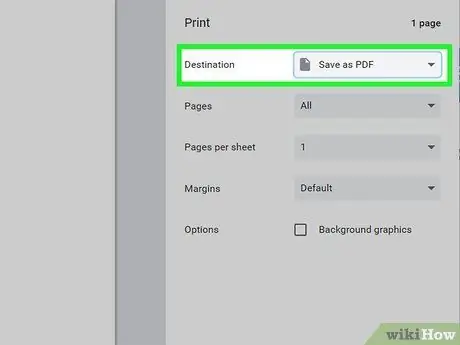
Kauj Ruam 3. Xaiv "Txuag raws li PDF" raws li qhov chaw khaws tseg
Tom ntej no mus rau "Lub Hom Phiaj", nyem rau lub npov nco-down kom pom cov kev xaiv. Tom qab ntawv, xaiv "Txuag ua PDF".
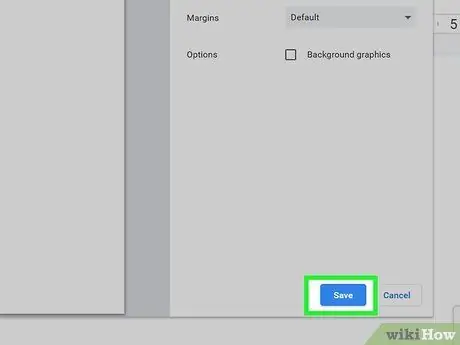
Kauj Ruam 4. Nyem Txuag
Cov ntaub ntawv yuav raug khaws cia rau hauv koj lub khoos phis tawm ua PDF nrog tib lub npe zoo li cov npe qub hauv Google Docs.
Lub tswv yim
- Tsis txhob txhawj xeeb lossis txhawj xeeb khaws Google Docs cov ntaub ntawv manually! Qhov kev pabcuam no yuav khaws cov ntaub ntawv uas koj tab tom ua haujlwm txhua lub sijhawm koj hloov pauv.
- Yog tias koj siv Google Docs sab nraud ntawm lub network (tsis muaj WiFi lossis txuas nrog internet), daim ntawv yuav tsis raug khaws cia kom txog thaum lub khoos phis tawj lossis lub cuab yeej txuas rau lub network.
- Koj tuaj yeem qoob loo lossis kho cov duab hauv Google Docs cov ntaub ntawv los ntawm ob-nias cov duab.







